Tasarım, sadece görüntüleri kesmekten çok daha fazlasını içeren bir sanattır. Bu eğitimde, Photoshop’ta arka planların optimize edilmesiyle ilgileneceğiz, böylece görüntülerinizi bir sonraki seviyeye taşıyabilirsiniz. Bu süreçte, görüntü kesimini etkili bir şekilde nasıl ayarlayacağınızı ve gri arka planı bir doku üst üste bindirmeye nasıl hazırlayacağınızı öğrenirsiniz.
En Önemli Bilgiler
- Görüntü kesimi, görüntü kompozisyonu için kritik öneme sahiptir.
- Hedefe yönelik bir rötuş, istenmeyen unsurları kaldırmaya yardımcı olabilir.
- Vinyetler ve bulanıklaştırmalar, uyumlu bir görüntü atmosferi yaratır.
- Camera Raw'daki ayarlamalar, görüntü kalitesi üzerinde büyük etkiye sahiptir.
Aşama Aşama Kılavuz
1. Görüntü Kesimini Ayarlama
Öncelikle, orijinal görüntümüze bakalım. Görüntü kesimini, istenen kompozisyona göre ayarlamak önemlidir. İstediğiniz görünümü elde etmek için görüntüyü 16:9 formatında oluşturmaya dikkat edin. Kesme aracını kullanarak görüntü kısmını etkili bir şekilde belirleyin ve ilgili tüm unsurların görüntüde kaldığından emin olun.
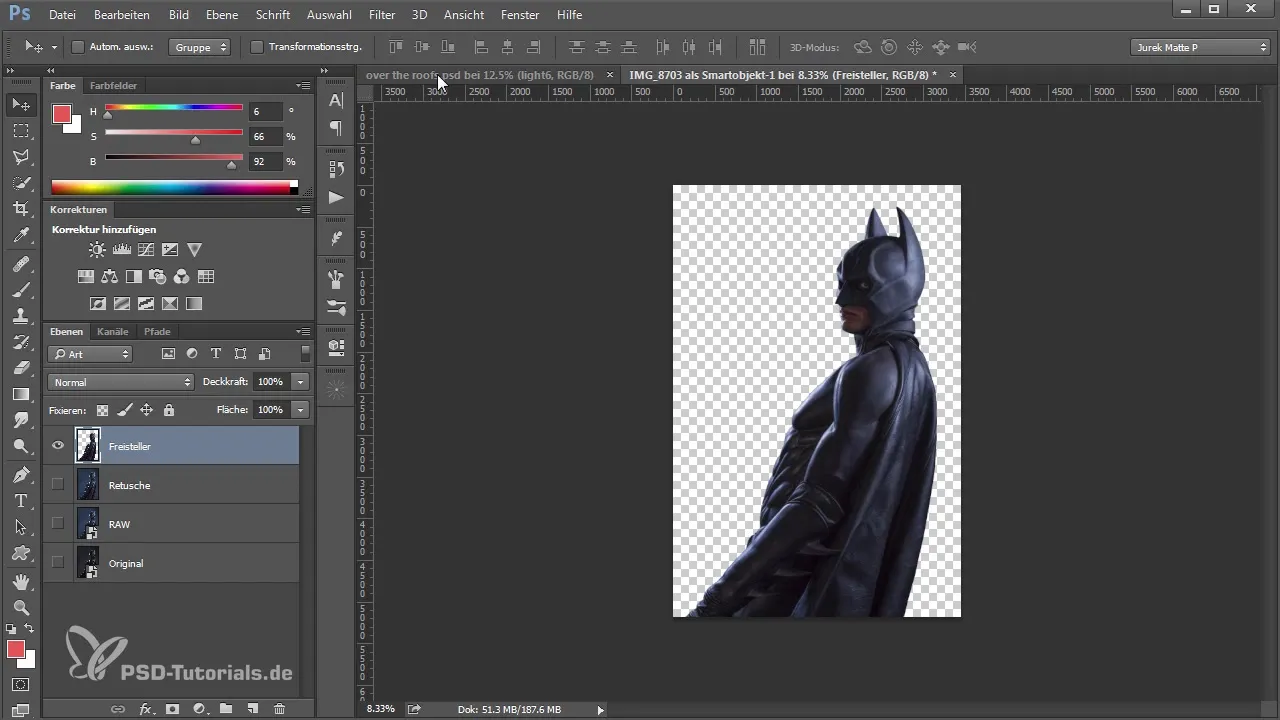
Görüntü kısmını ayarlamak için kesme aracını seçin ve ön ayarı 16:9 olarak ayarlayın. Görüntüyü, önemli unsurlar doğru konumda olana kadar kesmeye devam edin.
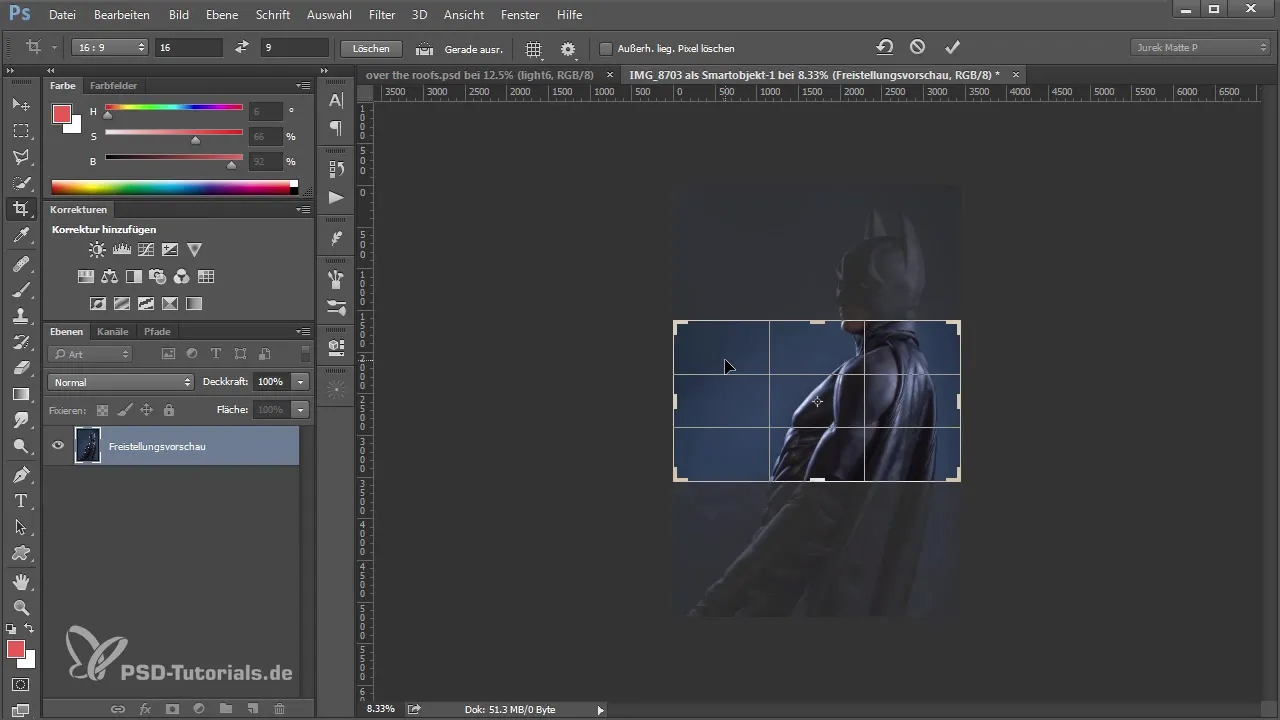
Artık görüntünün doğru en-boy oranında olduğuna dikkat etmeliyiz. Kompozisyonu geliştirmek için görüntüyü gerektiği gibi döndürebilirsiniz.
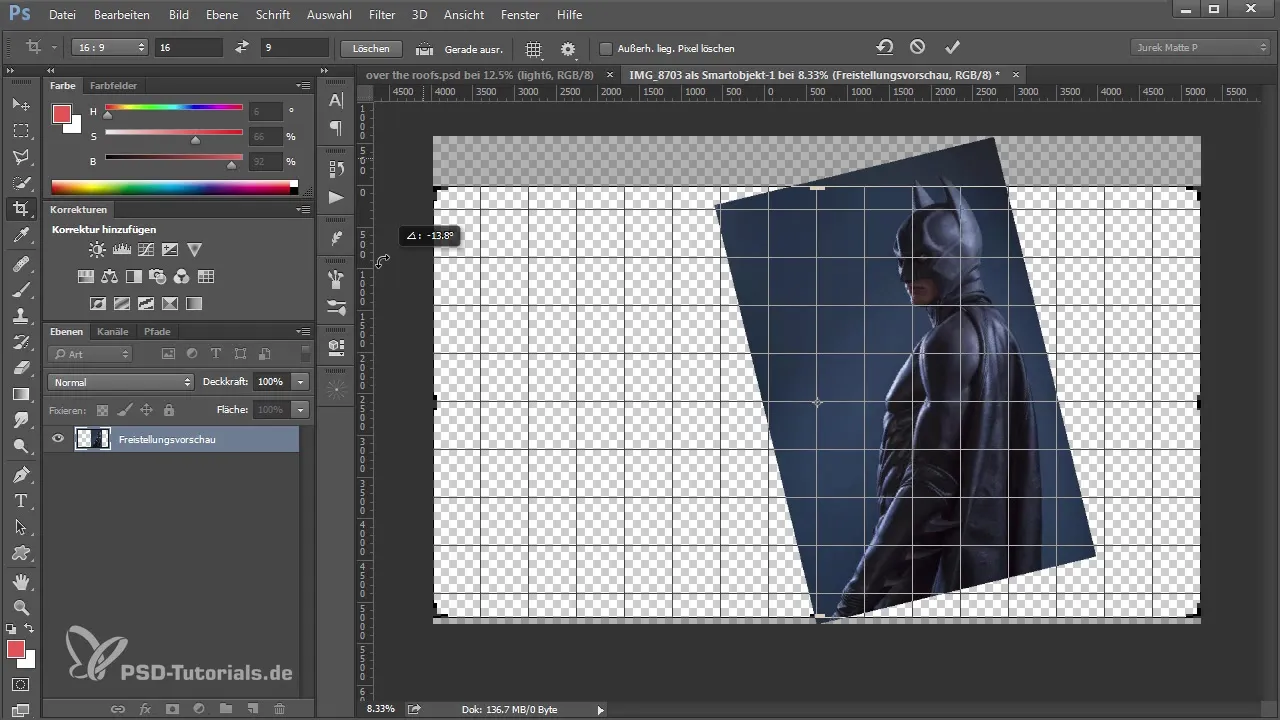
2. Pürüzsüz Bir Görünüm İçin Rötuş
Görüntü kesiminden sonra, istenmeyen unsurları kaldırmak mantıklıdır. Batman'in pelerininin gibi alanları rötuşlamak için klon veya damga aracı yardımcı olur. İlgili alanı seçin ve onu yeni bir katmana kopyalayın. Böylece, orijinal görüntüyü bozmadan ayarlamalar yapma esnekliğine sahip olursunuz.
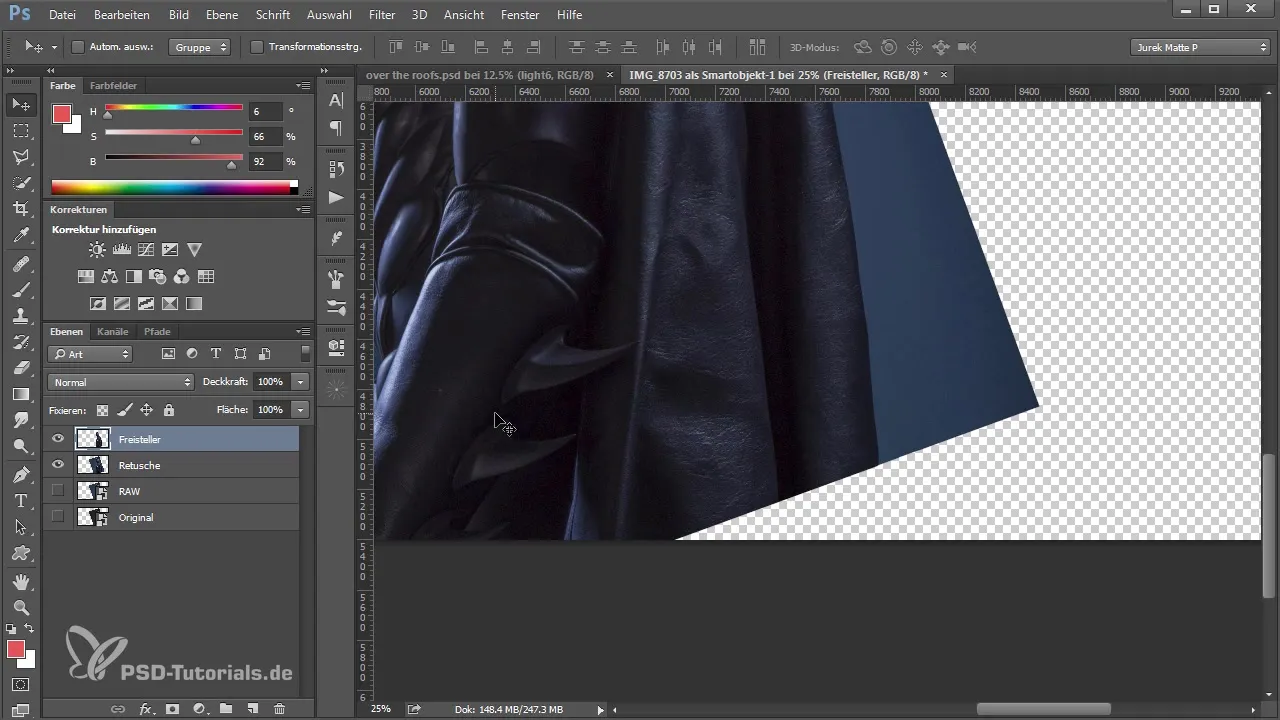
Şimdi damga aracı ile ayrıca kenarları düzleştirip tutarlı bir görünüm yaratmak için rötuş yapın. Böylece, sonraki adımlarınız için mükemmel bir başlangıç noktası oluşturursunuz.
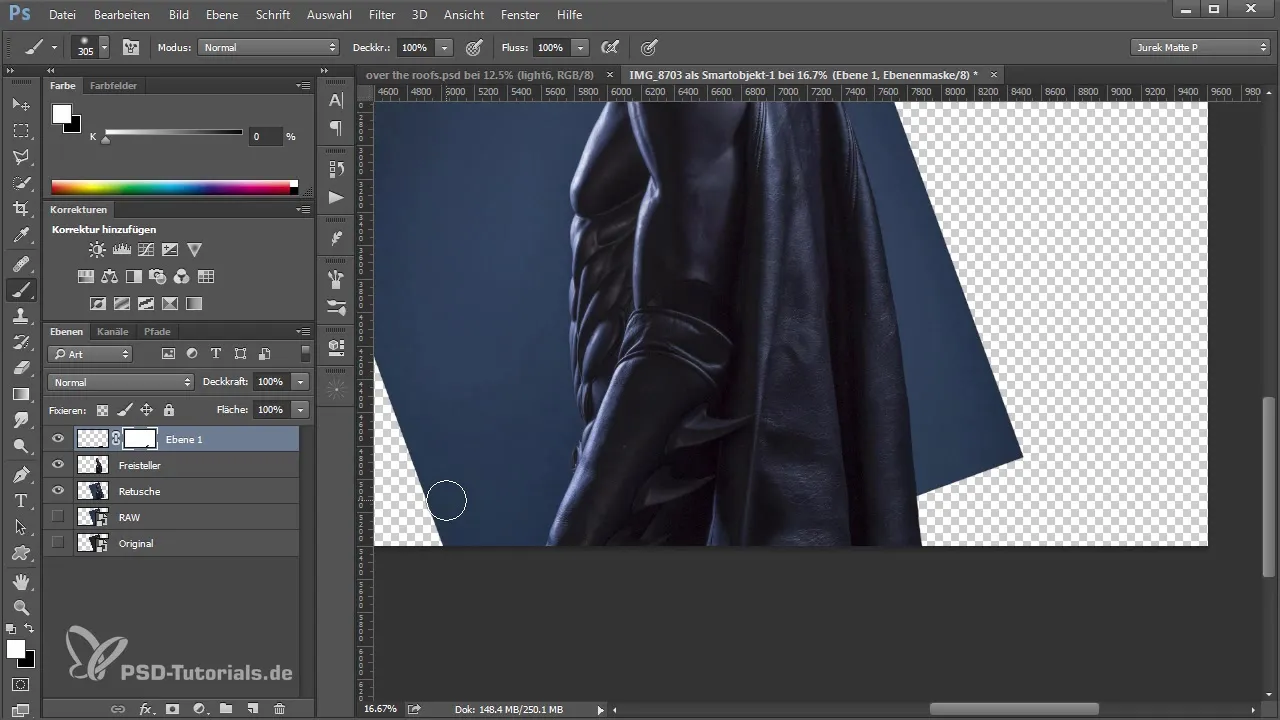
3. Arka Planı Ayarlama
Pürüzsüz bir görünümden memnun kaldığınızda, gri arka planı doku üst üste bindirmeye hazırlamak için zamanıdır. Rötuş katmanını kopyalayın ve 'Temel Arka Plan' olarak adlandırın. Bir fırça ile arka planı eşit şekilde boyayabilirsiniz. Geçişleri daha yumuşak hale getirmek için yumuşak bir fırça ucu seçtiğinizden emin olun.
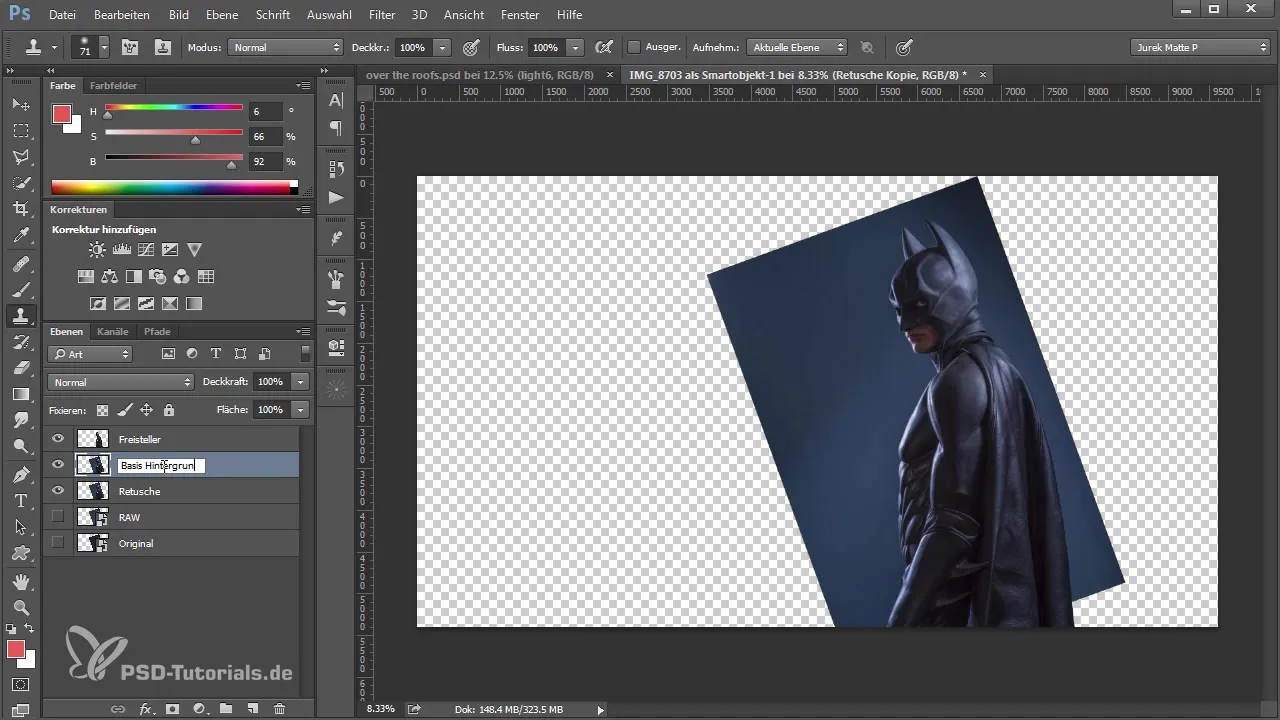
Amaç, daha sonra dokular ile iyi etkileşim gösterecek uyumlu bir arka plan yaratmaktır. İstediğiniz atmosferi sağlamak için renk değerlerini ayarlayabilir ve farklı tonlar deneyebilirsiniz.
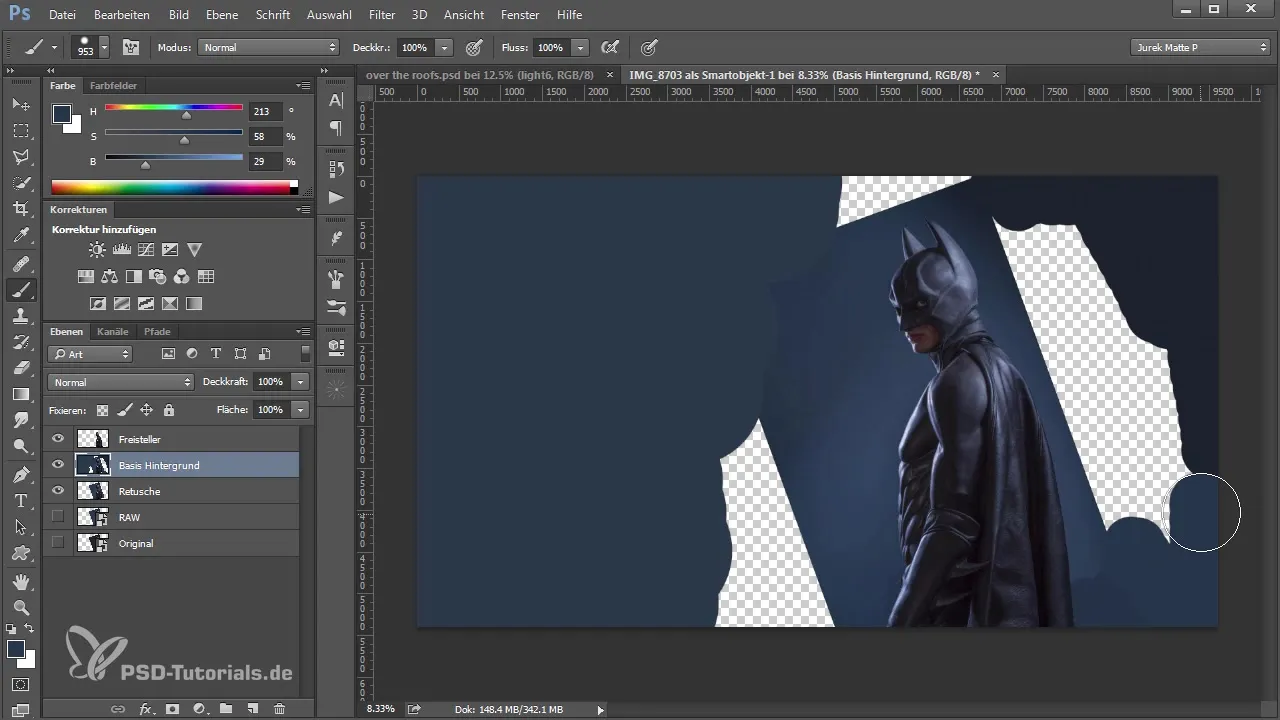
4. Vinyet ve Bulanıklaştırma
Görüntüyü daha da uyarlamak için bir vinyet ekleyin. Bunun için kenarları düzleştirmek için bir bulanıklaştırma filtresi kullanın ve yumuşaklığı ihtiyaçlarınıza göre ayarlayın.
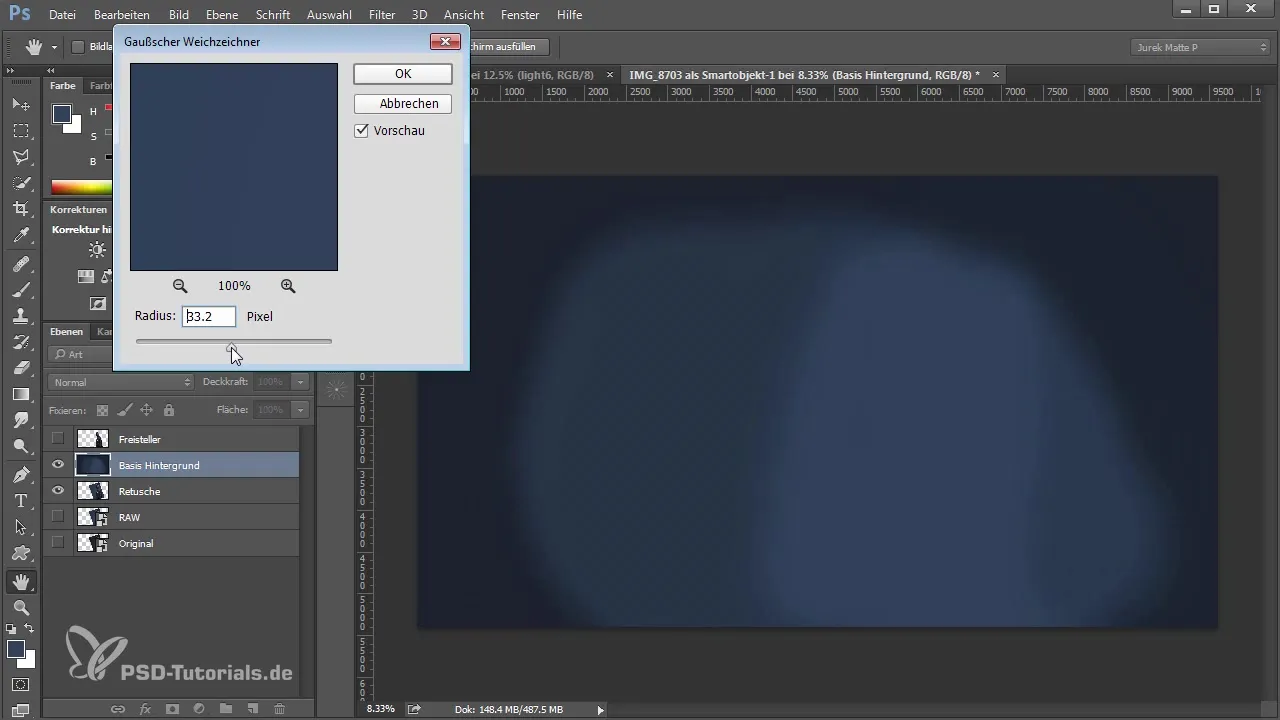
Vinyet ile ana konunun üzerindeki dikkati daha da artırabilir, görüntünün dış alanını daha yumuşak hale getirebilirsiniz. Bu, genel görüntüyü geliştirir ve izleyiciye ana konuyu daha net bir şekilde gösterir.
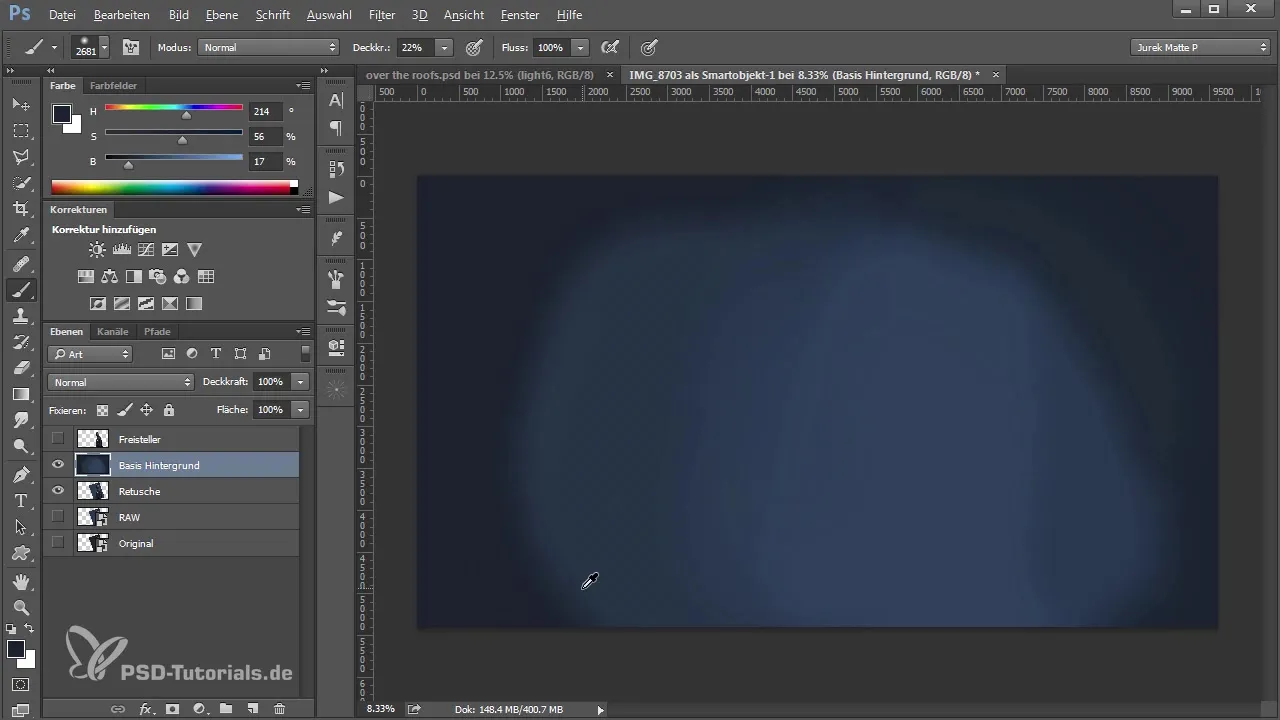
5. Arka Plan Resimleri Ekleme
Artık arka plan hazır olduğuna göre, yeni bir arka plan resmi ekleyelim. Koleksiyonunuzdan yüksek kaliteli bir resmi içe aktarın ve bunu ana konunuzun arkasında yerleştirin. Yeni arka plan katmanı için \"Yumuşak Işık\" modunu seçerek uyumlu bir ışık atmosferi yaratın.
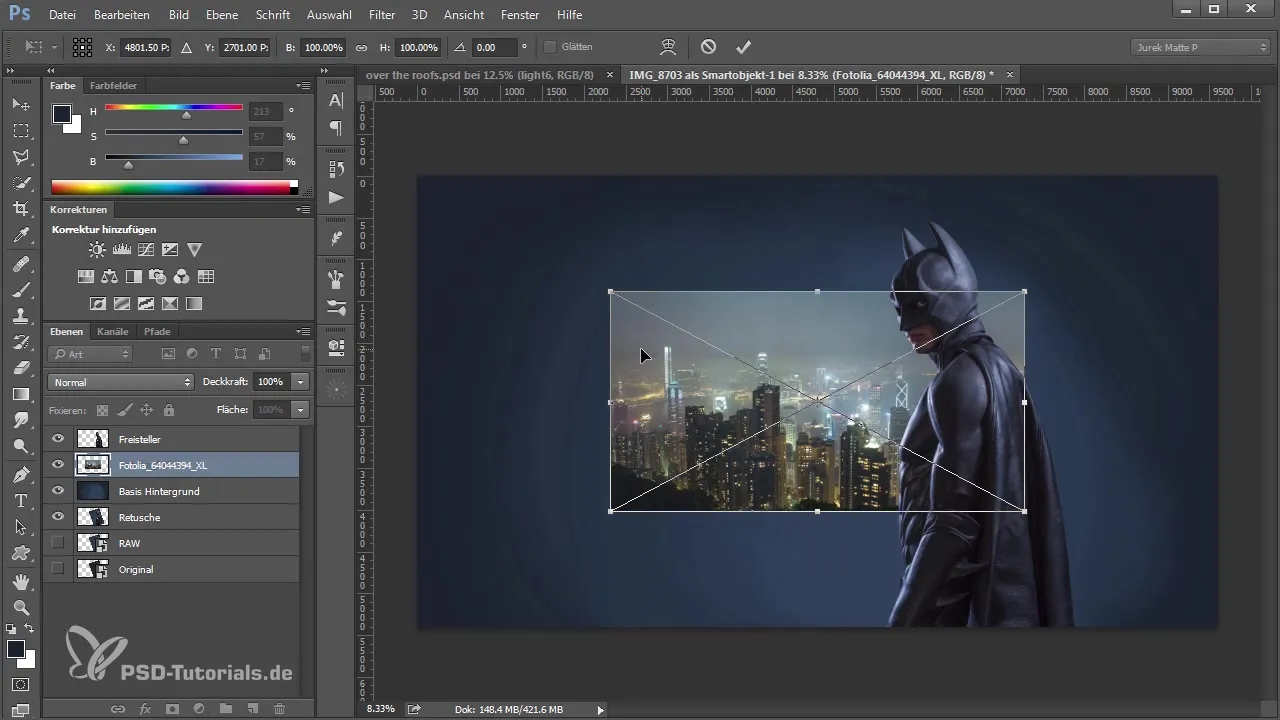
Arka plan resminizin ufkunun ana konunuzun ufku ile örtüştüğünden emin olun. Gerekirse, uygun perspektifi elde etmek için resmi dönüştürebilirsiniz.

6. Renk ve Görüntü Ayarlamaları
Arka plan eklendikten sonra, tüm renklerin uyumlu olduğundan emin olmak için son bir kontrol yapmak mantıklıdır. Bunun için Camera Raw filtrelerine gidin ve renk sıcaklığını ve kontrastı ayarlayın. Görüntüyü daha canlı hale getirmek için doygunluk ve netliği ayarladığınızdan emin olun.
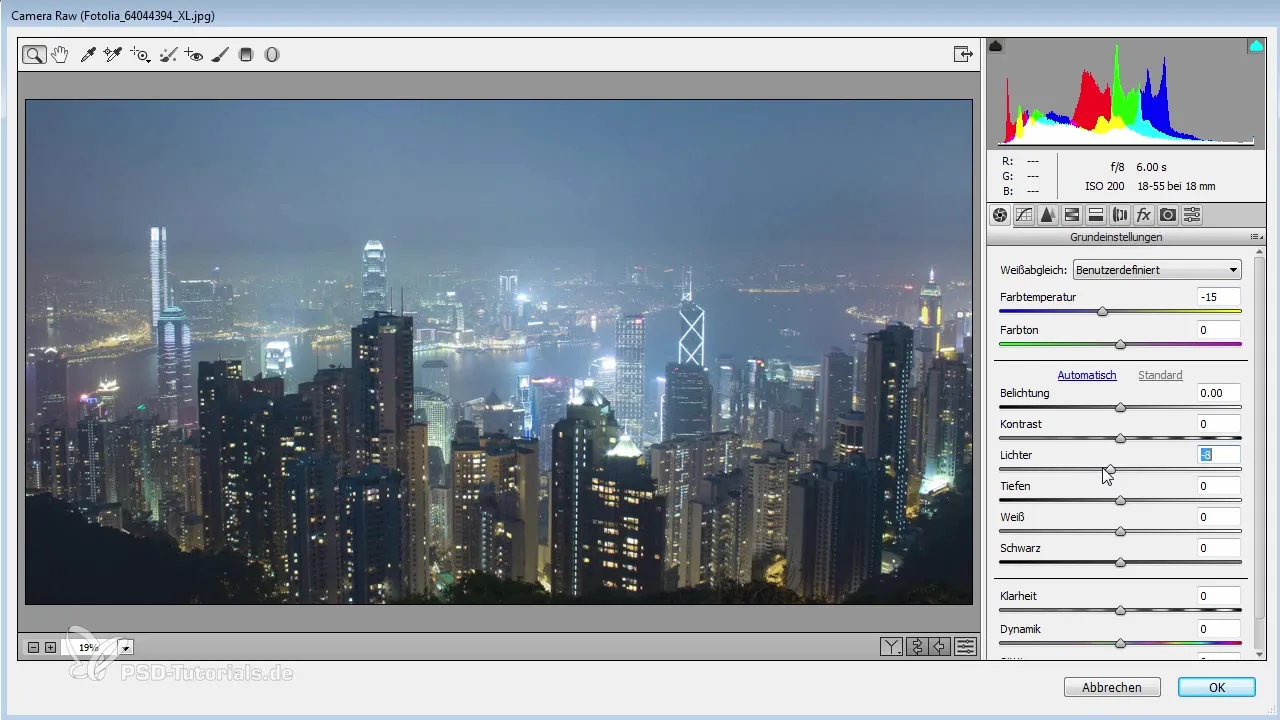
Küçük değişikliklerin genel görüntü üzerinde büyük etkilere sahip olabileceğini unutmayın. İlerlemenizi düzenli olarak kaydedin ve en iyi sonuçları alana kadar farklı kombinasyonları deneyin.
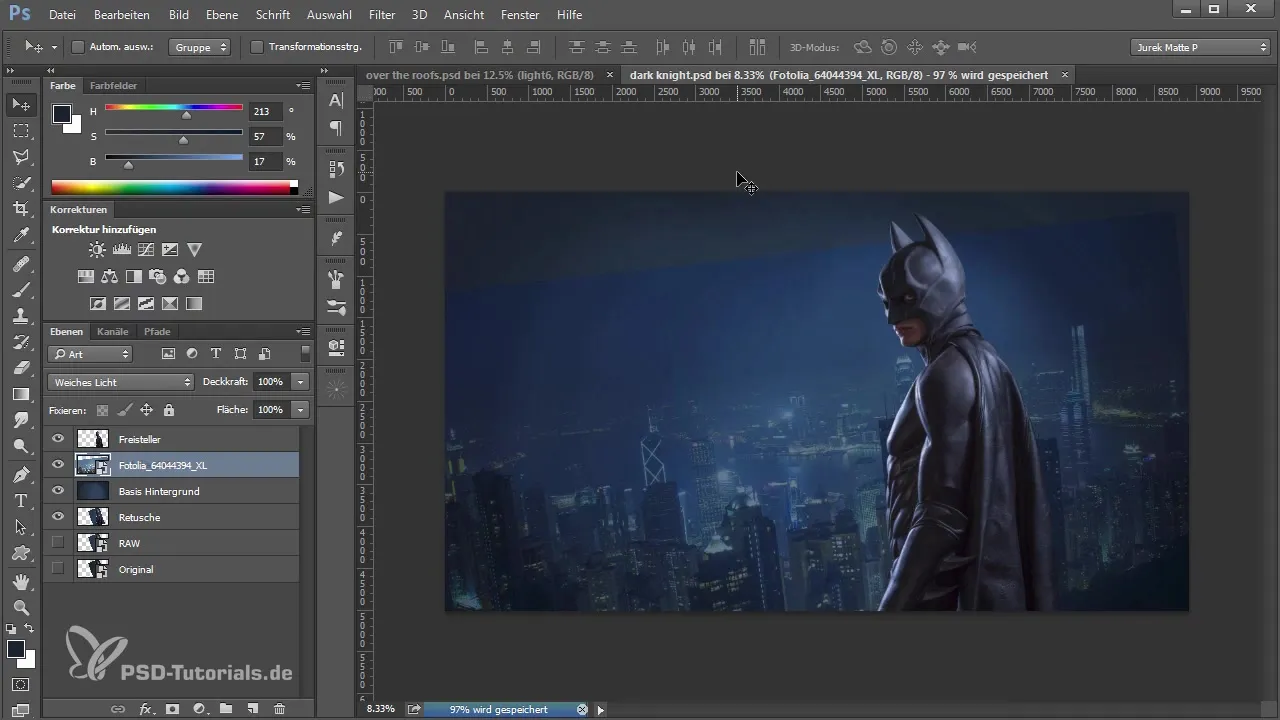
Özet - Photoshop’ta Görüntü Tasarımı İçin Yaratıcı Yol: Arka Plan Tasarımı ve Optimizasyon
Bu kılavuzda sizi Photoshop’ta görüntü düzenleme sürecinde yönlendirdik. Görüntü kesimini etkili bir şekilde nasıl ayarlayacağınızı, arka planı nasıl optimize edeceğinizi ve renkleri nasıl uyumlu hale getireceğinizi öğrendiniz. Bu teknikleri kullanarak etkileyici sonuçlar elde edin ve dijital sanat becerilerinizi geliştirin.
Sıkça Sorulan Sorular
Görüntü kesimini Photoshop’ta nasıl ayarlayabilirim?Görüntü kesimini ayarlamak için kesme aracını seçebilir ve 16:9 gibi istediğiniz oranları ayarlayabilirsiniz.
İstenmeyen unsurları kaldırmanın en iyi yolu nedir?Damga aracı veya klon aracı, istenmeyen unsurları etkili bir şekilde rötuşlayıp kaldırmak için idealdir.
Görüntüme nasıl vinyet eklerim?Bir vinyet, bulanıklaştırma filtreleri uygulayarak ve fırça uçlarını ayarlayarak yumuşak geçişler oluşturmakla sağlanabilir.
Renk düzeltmesi benim görüntüm için ne kadar önemlidir?Renk düzeltmesi, görüntünüzün atmosferini etkilemek ve uyumlu renkler sağlamak açısından kritik öneme sahiptir.
Arka planımın uyumlu görünmesini nasıl sağlayabilirim?Arka planı "Yumuşak Işık" modunda ayarlamaya dikkat edin ve arka planın renklerini ve perspektifini ana konuya uyarlayın.


